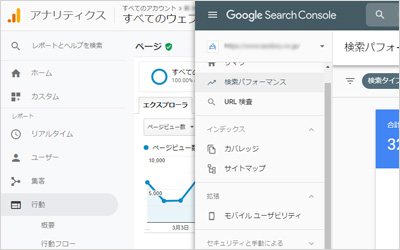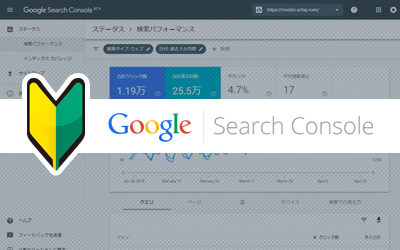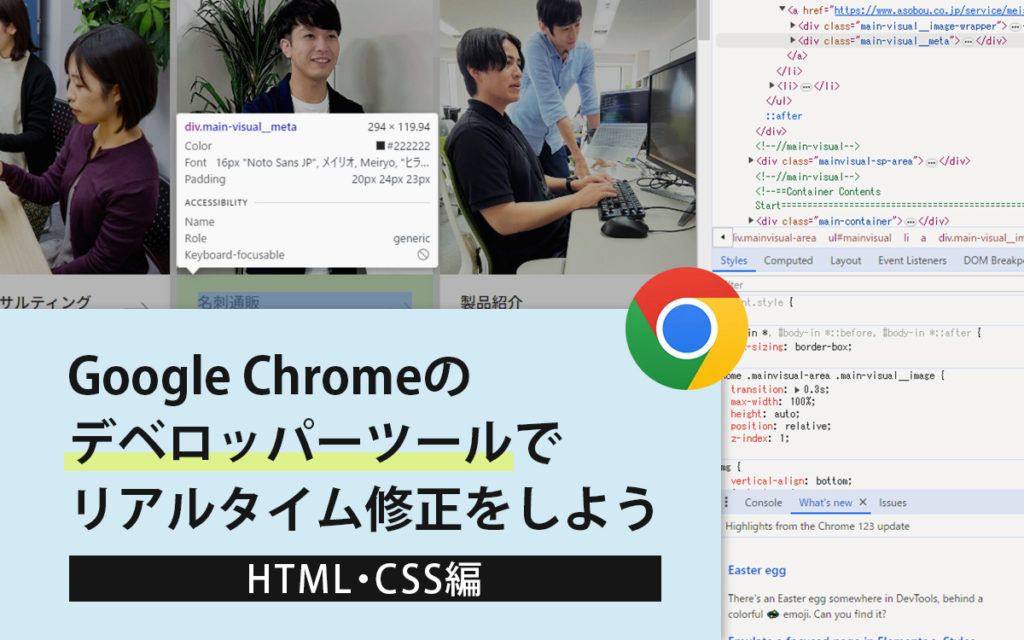初心者向けGoogleアナリティクス【第5回:コンバージョン分析 eコマーストラッキング】

初心者向けGoogle Analytics第5回目の今回は、ECサイト(インターネット上で商品を販売するウェブサイト)のコンバージョン分析を行う「eコマーストラッキング」について解説をしていきます。
eコマーストラッキングでできること
eコマーストラッキングを設定すると、購入された数量だけでなく、商品、収益、配送料、ユーザーがサイト訪問から購入に至るまでにかかった日数や訪問の数など様々な情報が取得でき、商品の売れ行き状況を詳細かつ正確に把握することができます。
では、設定方法について解説していきます。
設定1:ECサイトの購入数を知るための「目標設定」
まずは、ECサイトのコンバージョン測定に必要な「目標」を設定します。
「アナリティクス設定 > 目標 > 新しい目標」から目標の設定を行ないます。
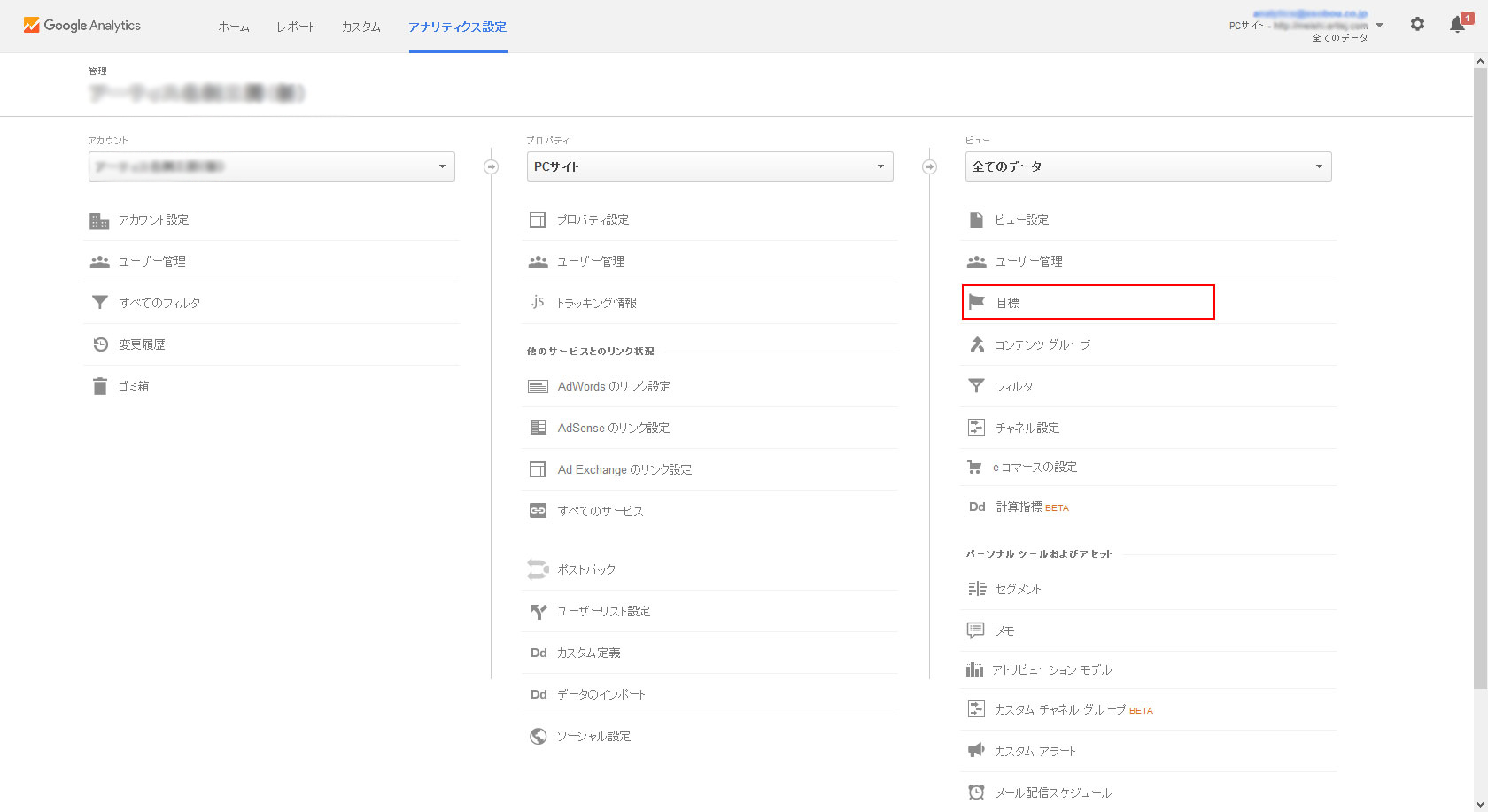
アナリティクス設定 > 目標

合わせてゴールフロー(目標到達プロセス)の設定をします。
目標到達プロセスをオンにして、購入完了画面に至るまでに遷移するページのURLを入力します。
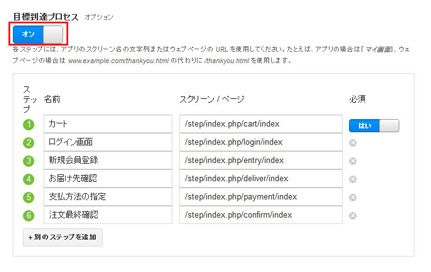
これで目標の設定は完了です。
商品購入のコンバージョンの測定や購入フォームでの途中離脱の状況を取得することができます。
設定2:コンバージョンの価値を知るための「eコマースの設定」
上記の設定1によって、取得することができるのは、購入完了の「数」です。ECサイトでは購入された商品によって、1件のコンバージョンの価値が異なります。そこで、コンバージョンの価値を正確に測るために、eコマースの設定をする必要があります。eコマースの設定をすることで「何が、いくつ、いくらで売れたのか」を把握することができます。
eコマース設定方法
1. まず、ビュー設定からeコマースをクリックします。
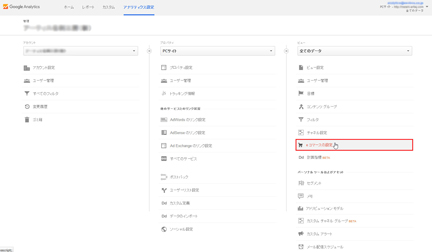
2. eコマースのステータスを「オン」にして「次のステップ」をクリックします。
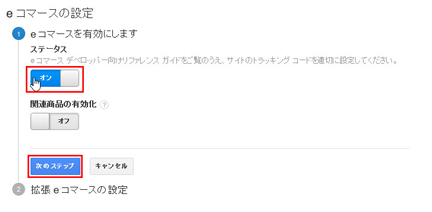
3. 拡張eコマースはオフのまま「送信」をクリックします。
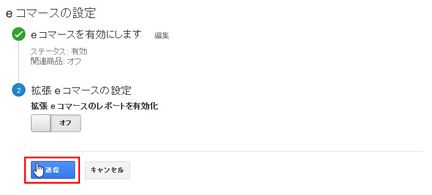
4. 次に購入完了ページに以下のeコマーストラッキングタグを埋め込みます。
[html] <script>ga(‘ecommerce:addTransaction’, {
id: ‘$オーダー/決済ID$’, // Transaction ID – this is normally generated by your system.
affiliation: ‘$ショップ名$’, // Affiliation or store name
revenue: ‘$オーダー金額総計$’, // Grand Total
shipping: ‘$送料$’ , // Shipping cost
tax: ‘$税金$’ }); // Tax.
ga(‘ecommerce:addItem’, {
id: ‘$オーダー/決済ID$’, // Transaction ID.
sku: ‘$商品ID$’, // SKU/code.
name: ‘$商品名$’, // Product name.
category: ‘$商品カテゴリーorブランド$’, // Category or variation.
price: ‘$商品単価$’, // Unit price.
quantity: ‘$個数$’}); // Quantity.
ga(‘ecommerce:send’);
</script>
[/html]
※ 各変数部分($●●●$)はECサイトのシステムからユーザーの購入商品に合わせてPHPなどで動的に書き出す必要があります。
※ 通常のGoogleAnalyticsトラッキングタグとは別に追加で埋め込みます。
これでeコマースの設定は完了です。
それでは、eコマースのレポートを見ていきましょう。
eコマースレポート
eコマースの項目は、コンバージョンメニューに内包されています。
eコマースのサマリーでは、指標比較をすることができます。例えば、収益と平均注文額を合わせて比べることによって、顧客一人当たりの売上が伸びているのか、それとも購入している顧客の数が増加しているのかといった傾向を知ることができます。
各項目では、下記のデータを参照することができます。
| サマリー | サマリーの画面ではeコマースのコンバージョン率、トランザクション数(決算回数)、収益、平均注文額、固有の購入数、数量といった代表的な数値を一覧で確認することができます。 |
|---|---|
| 商品の販売状況 | 商品の販売状況は商品ごとに売れ行きを確認することができます。 |
| 販売実績 | 販売実績は日付毎の販売状況を確認することができます。 |
| トランザクション | トランザクション画面では、1件1件の買い物の状況を詳細に確認することができます。 |
| 購入までの間隔 | 購入までの間隔は初回訪問から購入までの日数・訪問数について確認することができます。 |
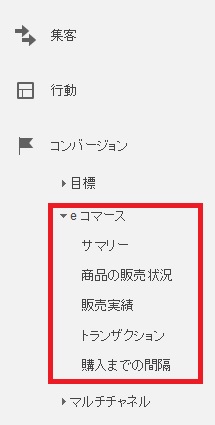
さいごに
今回は、ECサイトの購入の動向を把握するためのeコマースについて説明しました。
eコマースの設定には、eコマーストラッキングタグを動的に書き出す必要があるため、web担当者だけで対応するのに困難な場合がありますが、設定することでよりECサイトの分析を詳細に行うことができます。
また、カートシステムなどのASPサービスでは、あらかじめ機能が組み込まれている場合もありますので、導入がしやすくなっています。
次回は、マルチチャンネルについて解説します。
第2回:集客分析
第3回:行動分析
第4回:コンバージョン分析 目標設定
第5回:コンバージョン分析 eコマーストラッキング
第6回:コンバージョン分析 マルチチャネル
第7回:コンバージョン分析 アトリビューション
この記事を書いた人

- 創造性を最大限に発揮するとともに、インターネットに代表されるITを活用し、みんなの生活が便利で、豊かで、楽しいものになるようなサービスやコンテンツを考え、創り出し提供しています。
この執筆者の最新記事
関連記事
最新記事
FOLLOW US
最新の情報をお届けします
- facebookでフォロー
- Twitterでフォロー
- Feedlyでフォロー